
Verwenden des Musik-MiniPlayer auf dem Mac
Der MiniPlayer beansprucht nur sehr wenig Anzeigefläche auf dem Bildschirm, dennoch kannst du mit ihm die Lautstärke verändern, nach Titeln suchen, die nachfolgend abzuspielenden Titel auswählen und eine Reihe weiterer Aufgaben ausführen.
Der MiniPlayer blendet auch das Coverbild des Albums ein, von dem der aktuell abgespielte Titel stammt. Wenn du den Zeiger über das Coverbild bewegst, werden Steuerelemente eingeblendet.
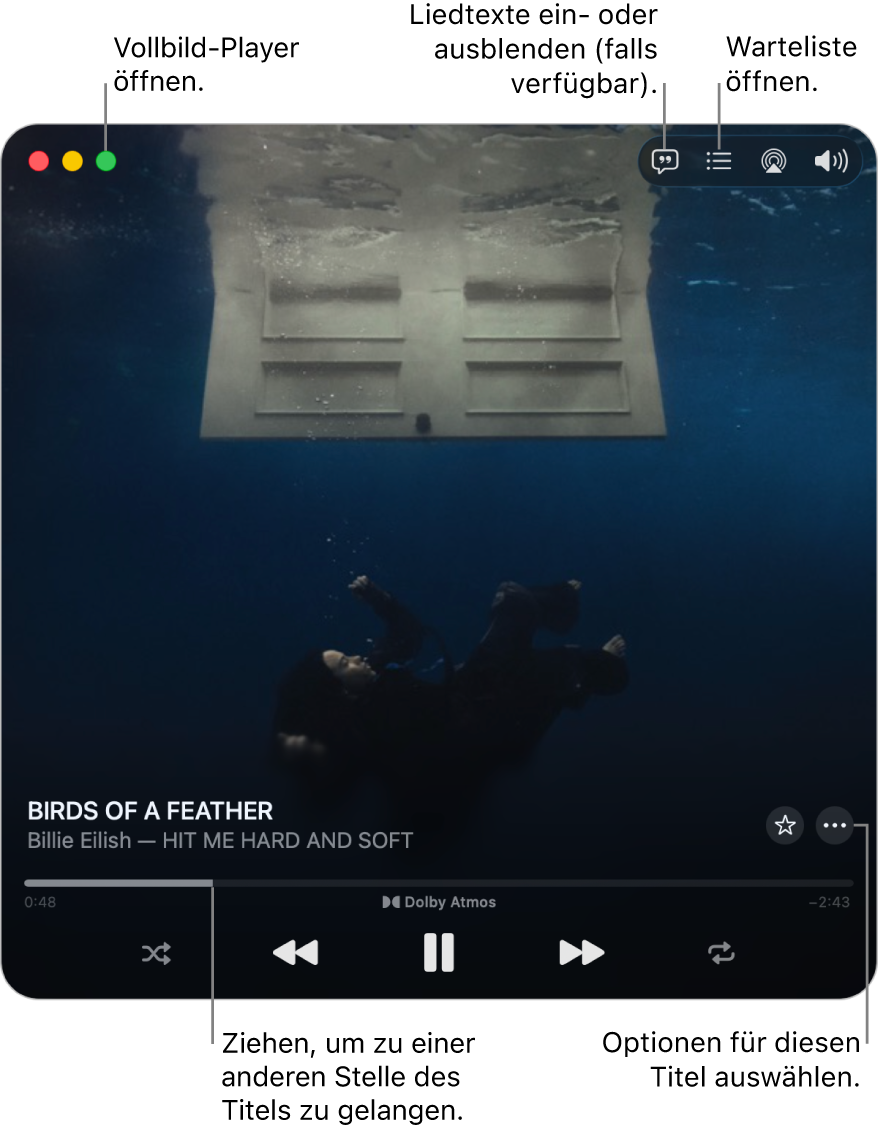
Du kannst das MiniPlayer-Fenster außerdem noch weiter verkleinern.
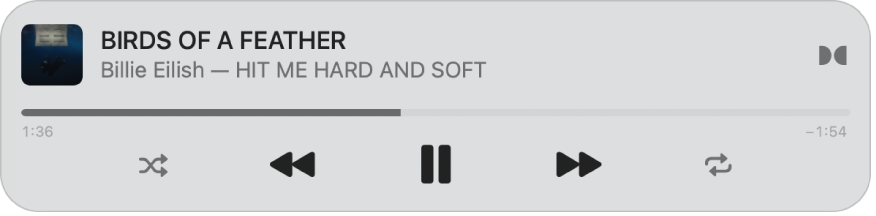
Hinweis: Apple Music, Lossless und Dolby Atmos sind nicht in allen Ländern oder Regionen verfügbar. Weitere Informationen findest du im Apple Support-Artikel Verfügbarkeit der Apple-Mediendienste.
Öffne auf deinem Mac die App „Musik“
 .
.Gib Musik aus deiner Mediathek, Apple Music, dem Radio oder von einer CD wieder.
Hinweis: Ein Musiktitel muss abgespielt werden, damit du den MiniPlayer verwenden kannst.
Wähle „Fenster“ > „Zum MiniPlayer wechseln“.
Wenn du Apple Music abonnierst, befindet sich neben Musiktiteln, die im Lossless-Format verfügbar sind, das Symbol „Lossless“
 ; neben Musiktiteln, die im Dolby Atmos-Format verfügbar sind, befindet sich das Symbol „Dolby“
; neben Musiktiteln, die im Dolby Atmos-Format verfügbar sind, befindet sich das Symbol „Dolby“  .
.Führe einen der folgenden Schritte aus:
Den MiniPlayer weiter verkleinern: Klicke in der Reihe der Steuerelemente auf
 und wähle dann „Coverbild ausblenden“.
und wähle dann „Coverbild ausblenden“.Um den MiniPlayer wieder zu erweitern, klicke auf
 und wähle dann „Coverbild einblenden“.
und wähle dann „Coverbild einblenden“.Liedtext anzeigen: Klicke auf
 .
.Um den Vollbild-Player anzuzeigen, klicke oben links im Fenster „MiniPlayer“ auf
 .
.Liste der nachfolgenden Titel anzeigen und bearbeiten: Klicke unten rechts im Fenster „MiniPlayer“ auf
 .
.MiniPlayer verlassen: Klicke oben links im Fenster „MiniPlayer“ auf
 .
.
Tipp: Um den MiniPlayer oder den Vollbild-Player schnell über die Wiedergabesteuerungen zu öffnen, klicke auf das Albumcover und wähle dann eine Option.

Soll der MiniPlayer auf deinem Schreibtisch im Vordergrund bleiben, wähle „Musik“ > „Einstellungen“, klicke auf „Erweitert“ und wähle „MiniPlayer immer im Vordergrund halten“.